In der Öffentlichkeit beobachten beziehungsweise hören wir immer wieder Musik von anderen Menschen mit, wenn diese übermäßig aufgedreht ist oder gar über Lautsprecher wiedergegeben wird. Man selbst kann hier ganz einfach Vorbild sein und beispielsweise die Wiedergabelautstärke via Software begrenzen. Oft wird auch von einer 70-Prozent-Regel für die Lautstärke gesprochen, um andere nicht zu stören. Kopfhörer mit aktiver Geräuschunterdrückung bilden in dem Fall allerdings eine Ausnahme.
Mehr Apple-Wissen für dich.
Mac Life+ ist die digitale Abo-Flatrate mit exklusiven, unabhängigen Tests, Tipps und Ratgebern für alle Apple-Anwenderinnen und Anwender - ganz egal ob neu mit dabei oder Profi!
Mac Life+ beinhaltet
- Zugriff auf alle Online-Inhalte von Mac Life+
- alle digitalen Ausgaben der Mac Life, unserer Sonderhefte und Fachbücher im Zugriff
- exklusive Tests, Artikel und Hintergründe vorab lesen
- maclife.de ohne Werbebanner lesen
- Satte Rabatte: Mac, iPhone und iPad sowie Zubehör bis zu 15 Prozent günstiger kaufen!
✔ SOFORT gratis und ohne Risiko testen: Der erste Monat ist kostenlos, danach nur 6,99 Euro/Monat.
✔ Im Jahresabo noch günstiger! Wenn du direkt für ein ganzes Jahr abonnierst, bezahlst du sogar nur 4,99 Euro pro Monat.
Maximale Lautstärke einstellen
Natürlich können Sie die Lautstärke manuell kontrollieren und stets überprüfen. Einfacher ist es jedoch, wenn Sie sich eine maximale Lautstärke in den Einstellungen festlegen. Öffnen Sie dazu die Einstellungs-App auf dem iPhone und scrollen Sie nach unten zu „Musik“. Tippen Sie den Menüeintrag an. Scrollen Sie erneut nach unten und wählen Sie unter der Überschrift „Wiedergabe“ die Option „Maximale Lautstärke“ aus. Mit einem Fingertipp auf den Regler hinter „Max. Lautstärke (EU)“ können Sie „die Kopfhörerlautstärke auf das von der EU empfohlene Maximum beschränken“.
Alternativ dazu können Sie auch einfach den Regler darüber bedienen und damit Ihre individuelle Maximallautstärke festlegen.

Apple AirPods Pro

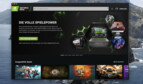

Diskutiere mit!
Hier kannst du den Artikel "Hörschaden vorbeugen: Maximale Musik-Lautstärke am iPhone begrenzen" kommentieren. Melde dich einfach mit deinem maclife.de-Account an oder fülle die unten stehenden Felder aus.
Die Kommentare für diesen Artikel sind geschlossen.